Kaip naudoti antraštes ir poraštes „Microsoft Word“.

„Microsoft Word“ galite sukurti antraštes ir poraštes, kurios kiekvieno puslapio viršuje arba apačioje kartotų tą patį tekstą.
„Microsoft Word“ leidžia lengvai kurti sąrašus su ženkleliais ir sunumeruoti dokumentuose. Nesvarbu, ar kuriate su ženkleliais pažymėtą pakuotės sąrašą, skirtą kelionei pas anūkus, ar sunumeruotą receptų sąrašą, galite greitai paversti savo dokumentus profesionaliai ir tvarkingai.
Sąrašams, kuriuose elementų tvarka nėra reikšminga, naudokite sąrašą su ženkleliais, o prieš kiekvieną elementą naudojamas tas pats ženklelis. Priešingai, sąrašams, kuriuose elementų tvarka yra reikšminga , naudokite sunumeruotą sąrašą , o eilės žingsnio numeris naudojamas tvarkai nurodyti.
Galite sukurti sąrašą iš esamų pastraipų arba galite įjungti sąrašo funkciją ir eidami įvesti sąrašą. Bet kuriuo atveju dirbate su mygtuku Ženklai arba numeracijos mygtuku skirtuke Pagrindinis:
Spustelėkite mygtuką Ženklai arba Numeravimas, kad pritaikytumėte atitinkamai numatytąjį ženklelį arba skaičių. Numatytoji ženklelis yra vientisas juodas taškas, o numatytoji numeravimo tvarka naudojama standartinė 1., 2., 3. ir pan.
Spustelėkite bet kurio mygtuko dešinėje esančią rodyklę, kad atidarytumėte papildomų pasirinkimų paletę.
Jei einate paletės maršrutu, čia yra ženklelių arba sunumeruotų sąrašų grąža:
Ženklai: pasirinkite vieną iš ženklelių paletėje. Jei nerandate to, ko norite, spustelėkite Define New Bullet, kad nustatytumėte pasirinktinį ženklelį.
Sunumeruoti sąrašai: rinkitės iš įvairių skaičių stilių, įskaitant arabų (1, 2, 3) ir romėniškų (I, II, III); arba didžiosios arba mažosios arabų ir romėniškos raidės (A, B, C; i, ii, iii). Spustelėjus parinktį Nustatyti naują skaičių formatą, atidaromas dialogo langas, kuriame galite nustatyti savo skaičių formatus.
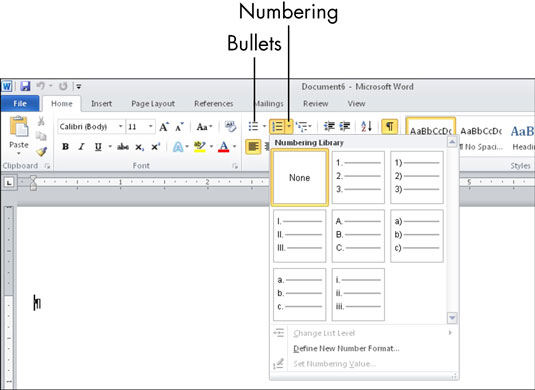
„Word“ automatiškai padidina kiekvieno sunumeruoto sąrašo skaičių. Tačiau jis ne visada puikiai atspėja jūsų norus. Pavyzdžiui, kartais tarp dviejų pastraipų, kurios yra sunumeruotos iš eilės, gali būti įprasta pastraipa (nesunumeruota) arba galbūt norėsite iš naujo pradėti numeraciją nuo 1, kai Word atspėja, kad norite tęsti numeraciją iš ankstesnio sąrašo.
Norėdami pereiti nuo ankstesnio sąrašo tęsimo iki naujo, dešiniuoju pelės mygtuku spustelėkite pastraipą, kurioje norite atlikti pakeitimą, tada pasirinkite Paleisti iš naujo nuo 1 arba Tęsti numeravimą.
„Microsoft Word“ galite sukurti antraštes ir poraštes, kurios kiekvieno puslapio viršuje arba apačioje kartotų tą patį tekstą.
Sužinokite, kaip prisijungti prie „Discord“ serverio, kad galėtumėte prisijungti prie bendruomenių ir dalintis savo interesais.
Pirmasis jūsų darbas naudojant šią naują platformą – pirmiausia prisistatyti „Discord“. Sužinokite, kaip nustatyti „Discord“ serverio paskyrą.
Sužinokite, kaip bendrinti ekraną „Zoom“ platformoje su kitais, kaip leisti jiems valdyti jūsų ekraną ir kaip paprašyti valdyti pagrindinio kompiuterio ekraną.
Formulė yra matematinis skaičiavimas. Sužinokite, kaip rašyti Excel formules ir efektyviai jas naudoti.
Sužinokite, kaip išsiųsti kvietimus ir sukurti savo internetinę bendruomenę „Discord“ serveryje. Taip pat sužinokite, kaip srautinis perdavimas padeda skleisti informaciją jūsų „Discord“.
Sužinokite, kaip galima lengvai ir efektyviai reguliuoti tarpus tarp eilučių „Microsoft Word“ naudojant įvairias nustatymų parinktis.
Sužinokite, kaip lengvai sukurti kompiuterio failo ar aplanko nuorodą darbalaukyje. Šis procesas suteikia greitą prieigą prie dažniausiai naudojamų programų ir dokumentų.
Iliustracija yra iš anksto nupieštas bendras meno kūrinys, o „Microsoft“ su „Office“ produktais nemokamai teikia daug iliustracijų failų. Galite įterpti iliustraciją į savo „PowerPoint“ skaidrės maketą. Lengviausias būdas įterpti iliustraciją yra naudoti vieną iš vietos rezervavimo ženklų skaidrės makete: Rodyti skaidrę, kurioje yra iliustracija […]
Užpildymo spalva (dar vadinama šešėliavimu) yra spalva arba raštas, užpildantis vienos ar kelių „Excel“ darbalapio langelių foną. Tamsinimas gali padėti skaitytojo akims sekti informaciją visame puslapyje ir suteikti darbalapiui spalvų bei vizualinio susidomėjimo. Kai kurių tipų skaičiuoklėse, pavyzdžiui, čekių knygelės registre, […]








